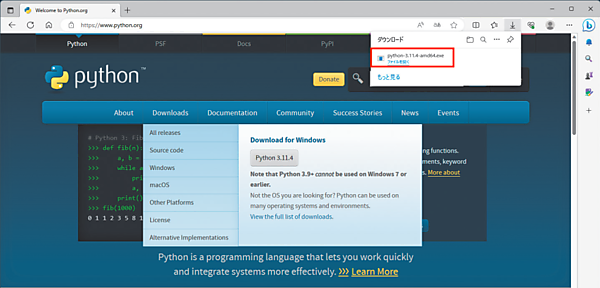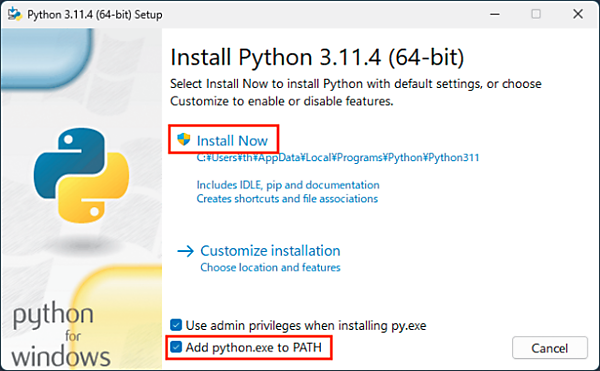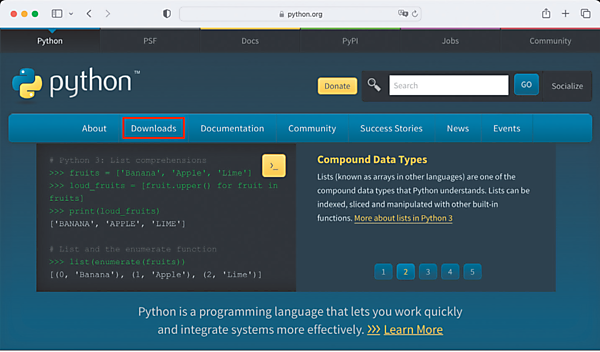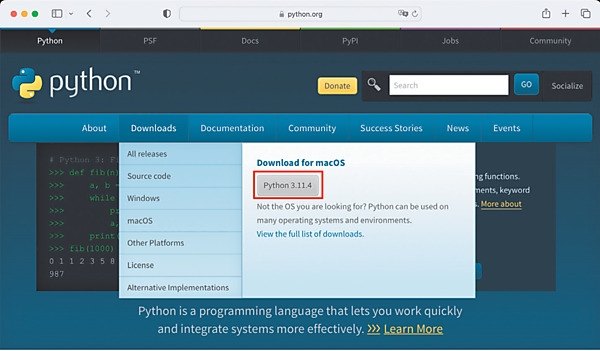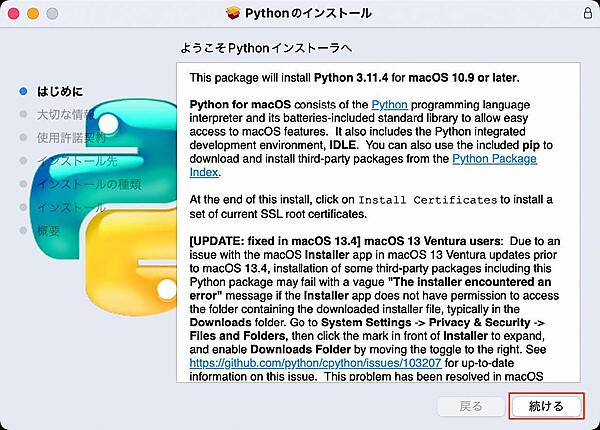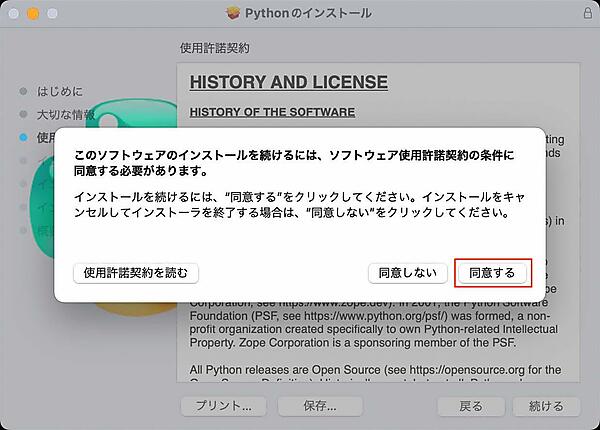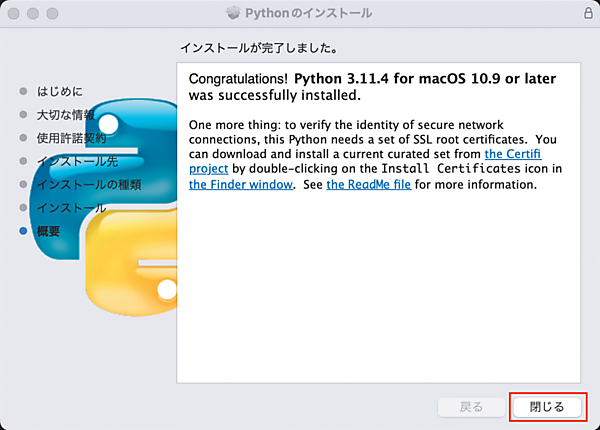本連載では、2023年9月5日発売の書籍「Pythonではじめるゲーム制作 超入門 知識ゼロからのプログラミング&アルゴリズムと数学」について、第1章を無料公開していきます。本書はプログラミング初学者向けの書籍で、これからプログラミングを学んでみたい方、ゲームづくりに興味がある方、Pythonを勉強してみたい方などにオススメです。
数学に苦手意識のある方や、中学・高校生の方でも無理なく学べるよう、プロのゲームクリエイターがやさしく解説しています。本連載では書籍の第1章のみを掲載しますが、興味を持っていただけたら、ぜひお買いお求めください。
※本記事はWeb掲載用に実際の誌面を一部改変しています。書籍とは一部異なる部分があることをご了承ください。
Pythonのインストール
WindowsとMac、それぞれへのインストール方法を説明します。
(1)Windowsパソコンへのインストール方法
Web ブラウザで、Python公式サイトにアクセスします(図10)。
「Downloads」にある[Python 3.*.*]のボタンをクリックします(図11)。
「ファイルを開く」(図12)をクリックするか、ダウンロードしたファイルを実行してインストールを開始します。ダウンロードしたファイルがどう表示されるかは、ブラウザの種類やバージョンによって異なります。
Pythonインストール画面(図13)で「Add python.exe to PATH」にチェックを入れたら、[Install Now]をクリックしてインストールを進めます。
Setup was successfulの画面(図14)で[Close]をクリックし、インストール完了です。
(2)Macへのインストール方法
Web ブラウザで、Python公式サイトにアクセスします(図15)。
「Downloads」にある[Python 3.*.*]のボタンをクリックします(図16)。
ダウンロードした「python-3.*.*-macos* *.pkg」を実行します(図17)。ダウンロードしたファイルがどう表示されるかは、ブラウザの種類やOSのバージョンによって異なります。
インストール画面(図18)で[続ける]を選び、インストールを開始します。
使用許諾契約に[同意する]を選び(図19)、インストールを続けます。
カスタマイズは不要です。画面の指示に従ってインストールを続けましょう。「インストールが完了しました。」の画面(図21)で[閉じる]をクリックし、インストール完了です。
ゲーム作りの楽しさ
筆者は中学生から大学生まで、趣味でゲームを作っていました。そして大学卒業後、ナムコというゲームメーカーと任天堂の子会社で修業し、自分のゲーム制作会社を設立しました。本書執筆時点で30 年近くゲームクリエイターをしています。趣味のゲーム作りは40 年近く続けています。なぜそんなに長い間、ゲームを作っているのでしょう?
その答えは単純で、ゲームのプログラミングはとても楽しいからです。
少年時代、欲しかったパソコンを手に入れ、プログラミング雑誌を片手に打ち込んだプログラムが動いたとき、とても感動しました。そして、プログラミングの基礎知識を覚え、自分で作ったプログラムが動いたとき、その感動はさらに強いものでした。初めて自分の力で完成させたゲームで遊んだとき、どれほど嬉しかったことか。それらの思い出は筆者にとって宝物です。
みなさんにも本書で、そのような楽しさや感動を味わっていただくことも、筆者の願いです。
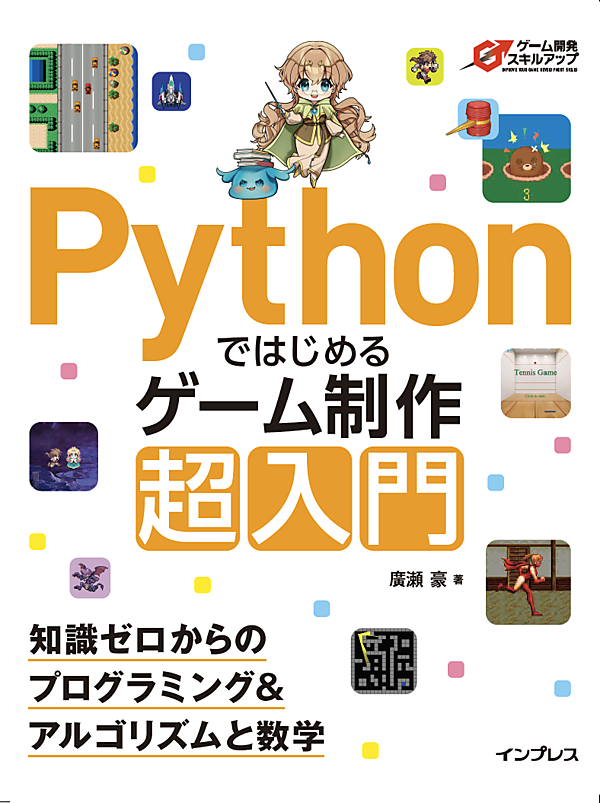
廣瀬 豪 著 |
Pythonではじめるゲーム制作 超入門 知識ゼロからのプログラミング&アルゴリズムと数学知識ゼロからのゲーム制作&プログラミング本書は、プロのゲームクリエイターがやさしく解説する、ゲーム制作&プログラミングの入門書です。ゲームを自作するには、プログラミングやゲーム制作の知識に加えて、ゲームのアルゴリズムを組むための数学の知識も必要不可欠です。そこで、ゲーム作りやプログラミングが初めてという方に向けて本書を執筆しました。Pythonという学びやすいプログラミング言語を使って、ゲームを作りながらプログラミングの基礎知識、ゲームの制作方法、そしてゲーム作りに必要な数学やアルゴリズムを無理なく学べる内容になっています。 |
- この記事のキーワード


















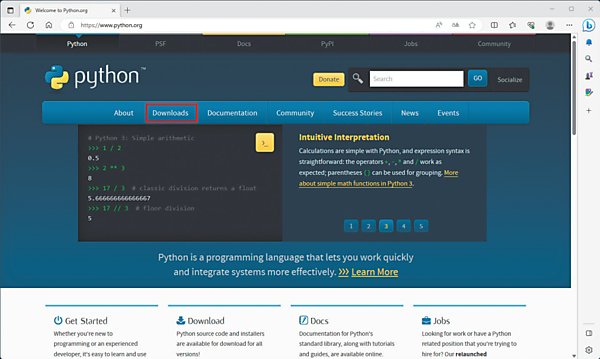
![[Downlowds]クリック後](/sites/default/files/styles/picturize_base/public/article_node/book_game_python_02_12.png)